İPhone veya iPad'inizin GPS'i aniden çalışmıyor mu? Bir iOS Güncellemesini takiben sorun mu yaşıyorsunuz? Birçok kullanıcı, iPhone'larını en son iOS'a yükselttikten sonra GPS sorunlarıyla ilgili sorunlar bildirdi. Kullanıcılar, "GPS Yok, Yaklaşık konum gösteriliyor" mesajı aldıklarını bildiriyor. Waze veya Google Haritalar'ı kullanmaya çalışırken sorun daha kötü görünüyor.
GPS'in iPhone veya iPad'inizde Tekrar Çalışmasını Sağlamak İçin Bu Hızlı İpuçlarını İzleyin
- Yeni bir yere, tercihen açık alana gidin
- Konum Hizmetlerini Kapatın ve Açın
- Telefonunuzun Ayarlar> Gizlilik> Konum Servisleri'ni açın ve anahtarı KAPALI duruma getirin
- İPhone'unuzda donanımdan sıfırlama gerçekleştirin
- Ayarlar> Gizlilik> Konum Servisleri'ne dönün ve anahtarı tekrar AÇIK duruma getirin
- Uçak Modunu Açma ve Kapatma
- Ayarlar> Genel> Tarih ve Saat aracılığıyla Tarih ve Saati "Otomatik Olarak Ayarla" olarak ayarlayın
- LTE'yi kapat
- Ağ Ayarları Sıfırlama
- Manuel Sürüş Sırasında Rahatsız Etmeyin ayarını yapın
- Pilinizi tamamen boşaltın
- İTunes kullanarak cihazınızı güncelleyin veya geri yükleyin
- İPhone'unuzu bir bebek gibi geğirmek
Güncelleme: 07/27/2019
Daha eski bir iPhone'unuz varsa konum, tarih ve saatle ilgili sorunları önlemek için iPhone veya iPad yazılımınızı güncellemeniz gerekecektir. Apple, GPS Bug için bir yama yayınladı. Bu, 2012 veya daha önce piyasaya sürülen iPhone modellerini etkiler. Apple, bu yeni güncellemeyle ilgili ayrıntılı bir teknik inceleme yayınladı.
Apple'a göre:
“3 Kasım 2019'dan itibaren, 2012'de ve daha önce piyasaya sürülen bazı iPhone ve iPad modellerinde, GPS konumunun doğru ve tarih ve saati doğru tutması için bir iOS güncellemesi gerekecek. Bunun nedeni, 6 Nisan 2019'da diğer üreticilerin GPS özellikli ürünlerini etkilemeye başlayan GPS zaman devretme sorunudur. Etkilenen Apple cihazları 3 Kasım 2019'a kadar etkilenmeyecektir.
GPS'in Çalışmama Belirtileri 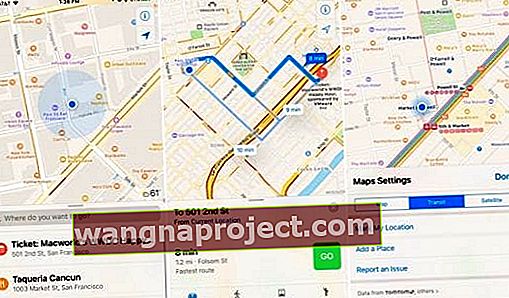
Navigasyonunuzu başlatırsınız ve mevcut konumunuzun simgesi sadece kıpır kıpır, ancak araba sürerken, yürürken veya kullandığınız ulaşım şekli ne olursa olsun asla hareket etmez.
Ve ne yazık ki, bu GPS sorunlarının çoğu bir iOS yükseltmesinden hemen sonra ortaya çıkıyor, bu nedenle en son iOS'a güncelleme için standart Apple tavsiyesi doğru bir çözüm değil.
GPS - iDevice Deneyimlerimizin Kalbi
İPhone'umuzun ve iDevice'in GPS'i, telefonlarımızı ve mobil cihazlarımızı sevmemizin en büyük nedenlerinden biridir. Bir arkadaş bulmak, bir müze bulmak veya yeni ve yakındaki bir restoranı denemek mi istiyorsunuz? Egzersiz yaparken tüm bu kilometreleri takip etmeyi seviyor musunuz? Hala Pokemon Go mu oynuyorsunuz? Bunları bulmak için hepimiz haritalar ve Konum Servisleri kullanırız. GPS her şeyi mümkün kılar.
Evet, GPS bugün her akıllı telefonun hayati bir parçası. Bu nedenle, kullanıcılar hatalı veya arızalı GPS bildirdiğinde, bu, günlük iPhone ve iDevice kullanımlarımızın çoğu için sorun anlamına gelir.
IDevice'imizin GPS'ini kullanan birçok teknoloji var ve bu da yanlış gidebilecek pek çok şeyle sonuçlanıyor.
İDevices için en yaygın GPS Sorunları şunları içerir:
- Sinyal yok
- Konumunuzu güncellemiyorsunuz
- Konumunuzu takip etmede yavaş
- Yanlış yeri gösterme
- Konumunuzu keşfetmeyen uygulamalar
- Pusula sorunları veya parazit
GPS sorunlarını giderme
Ne yazık ki, her zamanki Sıfırlama - Geri Yükleme yöntemi GPS sorunlarına yardımcı olmuyor. Apple teknik desteğiyle konuşurken, insanlar iPhone'u fabrika ayarlarına geri döndürmek de dahil olmak üzere tüm adımları denediler ancak yine de sorunu görüyorlar.
İlginç olan, sorunun her zaman kalıcı olmamasıdır . Doğada oldukça aralıklıdır; bazen sinyal gücü iyidir, ancak çoğu zaman sinyal gücü oldukça düzensizdir.
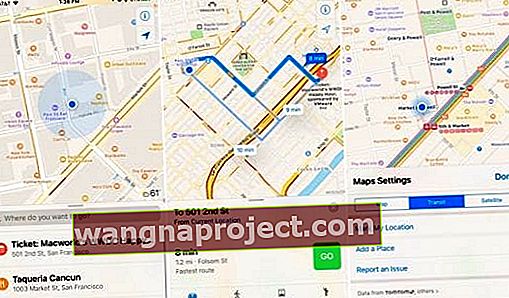
Vücudunu hareket ettir
Tamam, hepimiz binaların sinyalleri etkilediğini biliyoruz, özellikle metal ve cam binalar. Öyleyse harekete geçin ve daha fazla açık alana gidin veya dışarı çıkın ve bu yeni konumun size daha iyi bir sinyal verip vermediğini görün.
İzin Ver
Uygulamalarınızın konum izinlerini ayarladığınızdan emin olun. Muhtemelen GPS'in çalışmamasının en yaygın nedeni budur. Uygulamalarımız için konum hizmetlerini etkinleştirmeyi unutuyoruz!
Bir uygulamanın konumunuza erişmesine izin vermezseniz, o zaman işe yaramayacak ve sizi ya da o şık yeni restoranı bulamayacaktır.
Kontrol etmek için Ayarlar> Gizlilik> Konum Servisleri'ne gidin ve favori uygulamalarınızın konum servislerini kullanma iznine sahip olduğundan emin olun. Bunları Uygulamayı Kullanırken veya Her Zaman olarak ayarlayın.
Konum ve Gizliliği Sıfırla 
GPS sorunu devam ederse, iPhone'unuzdaki Konum ve Gizlilik ayarlarını sıfırlamayı deneyin.
- Gidin Ayarlar> Genel> Reset
- Konumu ve Gizliliği Sıfırla'yı seçin
- Bir parola girmeniz istenecektir (varsa), işleminizi onaylamak için Ayarları Sıfırla'ya dokunun.
Konum ve gizlilik ayarlarınız sıfırlandığında, uygulamalar siz onlara tekrar izin verene kadar konumunuzu kullanmayı bırakır.
Nesneleri KAPALI ve AÇIK duruma getirin
Bazen işler biraz dürtmeye ihtiyaç duyar. Bu yüzden birkaç ayarı Kapalı ve Açık olarak değiştirmeyi deneyin ve bu atlamanın GPS'inizi başlatıp başlatmadığına bakın.
1) Ayarlar> Gizlilik> Konum Servisleri. Kapatın, 15 saniye bekleyin ve tekrar Açın
2) Ayarlar> Uçak Modu. Açın, 15 saniye bekleyin ve tekrar Kapatın
3) Ayarlar> WiFi. Kapatın, 15 saniye bekleyin ve tekrar Açın
4) Ayarlar> Hücresel> Hücresel Veri. Kapatın, 15 saniye bekleyin ve tekrar Açın
LTE'yi kapat
LTE'yi geçici olarak kapatmak bazı kişiler için çalışır. Bu yüzden Ayarlar> Hücresel> Hücresel Veri Seçenekleri> LTE'yi Etkinleştir'e gidin ve bunu kapatın. Ardından, GPS'inizi deneyin. Çalışırsa, acil ihtiyaçlarınız tamamlanana kadar olduğu gibi devam edin ve ardından LTE'yi yeniden etkinleştirin.

LTE'yi kapatmak hiçbir şey yapmadıysa, tekrar açın ve GPS'in dönüp dönmediğini görmek için tekrar deneyin.
Ağ Ayarları Sıfırlama
Ağ ayarlarınızı güncellemek, GPS verilerinizi de yenileyebilir. Bu yüzden Ayarlar> Genel> Sıfırla> Ağ Ayarlarını Sıfırla'ya gidin. 
Bu sıfırlama herhangi bir veriyi silmez ancak kayıtlı WiFi parolalarınızı, kayıtlı ağlar ve VPN ayarları dahil olmak üzere mevcut hücresel ve Wi-Fi ağ ayarlarınızı temizler.
Sürüş Sırasında Rahatsız Etmeyin seçeneğini işaretleyin
GPS uygulamalarınızın tümü veya çoğunda bu sinir bozucu sorunları yaşıyorsanız, DND Ayarlarınızı kontrol edin. "Sürüş Sırasında Rahatsız Etmeyin" seçeneğinin "Manuel Olarak" olarak ayarlandığından emin olun.
Bazen bir güncellemeden sonra, "Araç Bluetooth'a Bağlandığında" varsayılan olur. Bunu "El ile" olarak değiştirmek bu sorunu sıklıkla düzeltir.
GPS, iOS 12 ile Çalışmıyor, Önerilen İpuçları
İPhone'unuzu iOS 12'ye güncelledikten sonra GPS sorunları mı yaşıyorsunuz? Yalnız olmayabilirsin
GPS Sorunu, geçen yıl iOS 11 piyasaya çıktığında iPhone 8 / x kullanıcıları için kötüydü. Bu durum daha sonra Apple tarafından piyasaya sürülen iOS 11.2 güncellemesiyle düzeltildi. Yazılım güncellemesi, birçok kullanıcı için GPS sorunlarını gidermeye yardımcı oldu. 11.4'te bazı kullanıcılar için yine geri döndü.
Belirli cihazları etkileyen yazılımla ilgili bir sorunsa, yakında yeni bir güncelleme görmemiz gerekir.
Bazı okuyuculara göre iOS 12, beta1 ve 2 sürümlerinde yayınlandığında, daha sonra sonraki beta sürümlerinde düzeltilen büyük GPS sorunları vardı.
Beta sürümündeki bazı kullanıcılar, ipsw dosyalarını kullanarak yeni bir iOS 12 indirerek ve cihazlarını iTunes kullanarak geri yükleyerek GPS sorununu çözebildiler.
Yaygın sorun giderme yaklaşımlarından bazılarını ve iOS 12 ile GPS sorunlarıyla karşılaştığınızda nasıl ilerleyeceğinize dair potansiyel bir yol haritasını vurgulayacağız.
Waze / Google Maps kullanırken iOS 12 Güncellemesinden sonra GPS yok mu?

İşte deneyebileceğiniz bazı önerilen ipuçları.
1. Wi-Fi, Bluetooth ve Konum hizmetlerini kontrol merkezinden değil Ayarlar'dan kapatın
2. Telefonu yeniden başlatın, ardından Bluetooth'u ve konum hizmetlerini tekrar açın. (Yeniden başlatmanın ardından Wi-Fi otomatik olarak açılır).
- Uçak Modunu AÇIK duruma getirin, 30 saniye bekleyin ve KAPALI konuma getirin
- Önce Apple Haritalarını AÇIN. Birkaç saniye kadar bekleyin ve ardından Waze'i veya diğer üçüncü taraf GPS uygulamanızı açın ve çalışıp çalışmadığını kontrol edin.
- Bazı kullanıcılar, konumu ve gizliliği sıfırlamanın da başarılı olduğunu bildiriyor. Ayarlar> Genel> Sıfırla> Konumu ve gizliliği sıfırla üzerine dokunun
- Waze veya benzer bir uygulama kullanıyorsanız, uygulamanın Konum hizmetlerine erişmek için doğru izinlere sahip olduğundan emin olun. Ayarlar> Hücresel ve hücresel veri seçeneğine dokunun, Waze'in etkinleştirildiğinden emin olun ve kontrol edin.
Neden olduğundan emin değiliz, ancak bir okuyucu , iPhone'undaki Rahatsız Etmeyin işlevini tamamen kapattığında başarılı olduğunu bildirdi . GPS mükemmel çalışmaya başladı. DND açıkken, Google Haritalar yeniden coğrafi konumlarla ilgili sorunlar yaşıyordu.
Bazı kullanıcılar , iPhone'larında Wi-Fi'yi tamamen kapattıklarında GPS'in kusursuz çalıştığını da keşfetti . Bu, dışarıda koşarken üçüncü taraf fitness uygulamalarında bile çalıştı.
Manyetik destekli iPhone kılıflarından birini kullanmadığınızdan emin olmalısınız. Her iki durumda da, GPS sorunları yaşıyorsanız, iPhone kılıfını / kapağını deneyin ve çıkarın ve daha iyi olup olmadığına bakın.
Birden fazla ayarı AÇIK / KAPALI duruma getirdikten sonra bile diğerleri başarısız olursa, iTunes'u kullanarak iPhone'unuzu deneyin ve geri yükleyin. Ayrıca bir ipsw kopyasını indirebilir ve geri yüklemeyi yapabilirsiniz. En güncel yedeklemenizle ilgili bir sorun olması durumunda aygıtınızı geri yüklemek için iCloud yedeklemesini kullanmamaya çalışın .
GPS Sorunlu iPhone 6 / 6s Modelleri
Bazı okuyucular iPhone'larındaki GPS sorununun Anten Flex Cable ile ilgili olduğunu öne sürdüler; ya gevşek ya da değiştirilmesi gerekiyor.
AFC için bağlantı noktalarından biri bozulursa, cihazda GPS ve diğer alım sorunlarına yol açabilir.
Aygıtınızı pil değiştirme programı için Apple'a götürüyorsanız, onlardan Anten sorunlarını kontrol etmelerini istemelisiniz.
Tipik olarak, iPhone'unuzda GPS ile ilgili sorunlar olduğunda, Apple desteği cihazda tanılama çalıştırabilir ve GPS sorunlarının arkasında herhangi bir donanım sorunu olup olmadığını tespit edebilir.
İTunes'u kullanarak fabrikaya sıfırlayın ve deneyin. Geçmişte GPS gibi inatçı sorunlarla karşılaşıldığında,
İPhone'u iTunes'a bağladım, onu DFU moduna geçirdim ve yeni olarak kurmak için geri yükledim ve bu birçok kez işe yaradı.
İPhone'unuzdaki iOS 12 GPS ile İlgili Sorunlar için alt satır
iPhone 6 / 6s Modelleri veya daha eski modeller, zaten fabrikaya sıfırlamayı denediyseniz ve temiz bir kurulum yaptıysanız ve GPS sorununu yaşamaya devam ettiyseniz, özellikle pilinizi değiştirdiyseniz, anten esnek kablosunu kontrol etmek faydalı olabilir. veya son zamanlarda diğer onarımlar veya cihazda onarım yapmayı planlıyorlar.
İPhone 8/8 + / X kullanan daha yeni iPhone model kullanıcıları, yazılım düzeltmelerini kontrol ettiyseniz ve fabrika ayarlarına sıfırlama ve temiz iOS geri yüklemesinden sonra hala şansınız yoksa, Apple'a ulaşabilirsiniz ve iPhone'unuzu değiştirebilmeleri gerekir. teşhislerini çalıştırdıklarında.
İLGİLİ: iDevice'inizi Fabrika Ayarlarına Sıfırlama, Tam Bir Kılavuz
Önceki iOS sürümlerinde GPS ile ilgili sorunlarla karşılaşan kişilerin kendileri için çalıştığı bildirilen diğer geçici çözümlerden bazıları şunlardır:
Pilinizi Boşaltın
Okurlarımızdan birkaçı için işe yarıyor gibi görünen bu sorun için başka bir geçici çözüm, iPhone pilini tamamen boşaltmak ve ardından orijinal duvar şarj cihazını kullanarak yeniden şarj etmektir.
Yalnızca tam şarj olduktan sonra GPS özelliklerini bir kez daha denemelisiniz, bu işlem yalnızca bir süre işe yaradı, ancak çoğu insan için sorunlar geri döndü. 
Tarihinizi ve Saatinizi Kontrol Edin
Bu garip gibi görünüyor, ancak bir dizi zorluk üzerinde çalışıyor. Öyleyse neden denemiyorsunuz? IDevice'inizin tarihinin, saatinin ve saat diliminin mevcut konumunuz için doğru olduğundan emin olun.
Gidin Ayarlar> Genel> Tarih ve Saat> Otomatik ayarla seçeneği seçin. Yakın zamanda seyahat ettiyseniz, mevcut saat diliminize, tarihinize ve günün saatine göre güncellenir. Ayarı manuele ve ardından otomatik olarak değiştirip deneyin.
WiFi ve Hücresel İçin Arka Planda Uygulama Yenilemeyi Açın
Bir okuyucu, Arka Planda Uygulama Yenileme'yi açıp hem kablosuz hem de hücresel verileri kullanma seçeneğini seçerse, üçüncü taraf harita uygulamalarının çalıştığını keşfetti. Ayrıca, bağlanacak ağ olmasa bile WiFi'yi açar.
Görünüşe göre, konum hizmetlerinin bu üçüncü taraf uygulamalar içinde güncellenmemesi ile ilgili bir sorun var. Hem WiFi hem de Arka Planda Uygulama Yenileme'yi değiştirmek, konum hizmetlerini güncellemeye zorlar gibi görünüyor.
Uygulamalarınızı Güncelleyin
Yalnızca belirli bir uygulamayı kullanırken GPS sorunları yaşıyorsanız, App Store'a bakın ve varsa o uygulamayı yükseltin.
İDevice'inizi Güncellemek veya Geri Yüklemek için iTunes'u kullanın
Birkaç okuyucu, aygıtlarını iTunes aracılığıyla güncellemenin veya geri yüklemenin (Over-The-Air / iCloud yerine) GPS sorunlarını çözdüğünü bildirdi.
Daha Eski bir iOS mi kullanıyorsunuz?
Bugünkü haliyle bu sorun için en iyi bahis, iPhone'unuzu iPhone veya iDevice modeliniz için iOS'un en son sürümüne güncellemeyi denemektir. Bu, özellikle hala iOS 9 çalıştıran iFolks için geçerlidir. Yeni iOS'a yapılan güncellemede, bilinen Bluetooth sorunlarını düzelten bir kod vardır.
Bu sorunu kişisel olarak iOS 9'a güncelledikten sonra iPhone 6S'imde yaşadım. Telefonumu iOS 10 güncellemesine yükselttikten sonra iPhone 6S GPS'im herhangi bir kesinti olmadan çalıştı.
GPS Sesli navigasyon, yükseltmeden sonra bile hiçbir sorun göstermemeye devam etti. Hala sorunun eski bir iPhone'da var olduğunu görüyoruz. İnsanlar eski modellerinden biri olan Waze Uygulamasının Apple Haritası aralıklı olarak çalışmasına rağmen hala çalışmadığını bildirmeye devam ediyor.

Eski Model iPhone (32 bit) mi kullanıyorsunuz?
Belirtildiği gibi, iOS 11 veya iOS 10'a yükseltilemeyen eski model iPhone'lara sahip kullanıcılar, iPhone'larının GPS'iyle ilgili aralıklı sorunları bildiriyor. Özellikle, bu eski modellerde, Apple Haritası çoğu zaman çalışsa da, hem Google Haritalar hem de Waze hala her zaman çalışmıyor.
Daha önceki bir iOS'a düşürmek de bu sorunu çözmez.
Antene Bakın
Bazı kullanıcılar, dahili anteni değiştirerek sorunu aşabildiklerini keşfetti. Bu DIY yaklaşımının o kadar kolay olduğunu düşünmüyoruz. Ne yaptığınızı bilmiyorsanız, en iyi ihtimalle riskli bir harekettir.
Geğir onu bebeğim!
Bazı insanlar iPhone'larını iPhone modellerinin GPS anten biriminin bulunduğu köşeye, genellikle sol üst köşeye vurarak rahatladılar.
Ekranın zarar görmesini önlemek için iPhone'unuzu önce yumuşak bir havlu veya bezle örtmek en iyisidir. Sonra, birkaç hızlı vuruş yapın!
Buna iDevice'inizi geğirme diyoruz - birbiri ardına sadece birkaç kez yapılan sağlam bir şaplak. Tıpkı bir bebeği geğirme gibi - nazik ama etkili!
Geğirme Neden Çalışır?
Çalışırsa, anteniniz veya bağlantısı gevşek olabilir.
Apple Destek'i Ziyaret Edin, Sohbet Edin veya Arayın
İPhone'unuzu mevcut en yeni iOS'a yükselttiyseniz ve hala GPS ile ilgili sorunlar yaşıyorsanız, iPhone'unuzu Genius mağazasına götürmelisiniz. Cihazınız garanti kapsamındaysa, yeni bir telefon alabilmeniz gerekir.
İLGİLİ: Doğrudan Apple Desteği ile Nasıl Sohbet Edilir

Bunun donanımla ilgili bir sorun olabileceğine hala inanmak zor. Yazılım ayarlarıyla ilgili olağan teknik çözümlerin hiçbiri bu yazı itibariyle kalıcı bir çözüm sağlamadı.
Okuyucu İpuçları 
- Bir tür iş bulduğum tek şey, GPS kullanan birden çok uygulamayı açmaktır - Apple Maps, Google Maps, Waze, Pokemon Go vb. Gibi. Tüm bu uygulamaları aynı anda açmanın GPS'i meşgul etmeye zorladığını düşünüyorum!
- Ayarlar> Hücresel> Hücresel Veri Seçenekleri> LTE'yi Etkinleştir'e gidin. LTE'yi Etkinleştir'i KAPALI duruma getirin ve cihazınızı kapatıp, bir dakika kadar bekleyip tekrar açarak cihazınızı tamamen yeniden başlatın. Ardından, LTE'yi Etkinleştirmek için Ayarlar'a geri dönün ve bunu kapalı durumdan Ses ve Veri olarak değiştirin.
- İTunes kullanarak (şifreli) tam bir geri yükleme yaptım ve şimdi tüm GPS uygulamalarım harika çalışıyor!
- Konum ve Gizlilik Ayarlarını sıfırlamayı deneyin. Bu benim için hile yaptı
- Süper hayal kırıklığına uğradım, bu yüzden iPhone 8'imi sol üst köşeye birkaç kez vurdum ve çalışmaya başladı. Inanılmaz!





